O iOS 13 também traz várias melhorias nas capturas de tela, como a capacidade de capturar uma página da Web inteira, independentemente da área visível na tela do iPhone ou iPad.
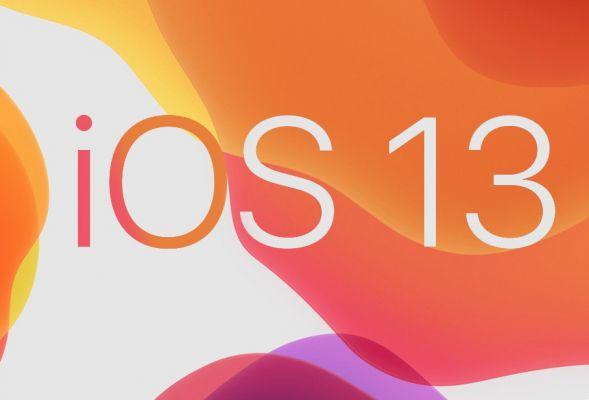
A possibilidade de capturar páginas da web inteiras via captura de tela no iPhone e iPad é uma adição muito interessante, especialmente no campo profissional. Com o iOS 13, desde o Safari temos a possibilidade de fazer uma captura de tela que abranja toda a página da web, independentemente da parte mostrada na tela.
Então, vamos esquecer de beliscar a tela para tentar diminuir o zoom e capturar a maior parte possível de uma página da web: com o iOS 13 tudo será mais simples:
- Abra o Safari e navegue até o site que deseja capturar. resources4gaming.com é definitivamente um bom lugar para testar esse recurso
- Faça uma captura de tela como sempre feito: em dispositivos com Touch ID basta clicar no botão liga / desliga + botão Home, enquanto em dispositivos com Face ID você precisa clicar no botão liga / desliga lateral e no botão Aumentar volume
- Depois que a captura de tela for tirada, a visualização será mostrada para você. A partir daqui, selecione a opção "Página inteira" na parte superior da visualização
- Clique em Concluído para salvar a imagem
Agora você pode facilmente capturar screenshots de sites inteiros com a facilidade usual de capturas de tela do iOS. Atualmente, esse recurso está ativo apenas no Safari e não em outros aplicativos. Além disso, não pode ser usado no modo de tela dividida no iPad.
Guia


























